A Netflix a legfrissebb filmektől a klasszikus műsorokig, dokumentumfilmekig, animációkig és egyebekig hatalmas tartalomtárral rendelkezik, amelyet streamelhet. A Netflix alkalmazással azt nézheti meg laptopján vagy számítógépén, amit csak akar. Megmutatjuk, hogyan töltheti le a Netflixet laptopra vagy számítógépre, hogy elkezdhesse streamelni kedvenc műsorait és filmjeit. Ha itt van, miért ne nézze meg a hogyan tölthet le műsorokat és filmeket a Netflixről oldalt, hogy offline nézze kedvenceit?
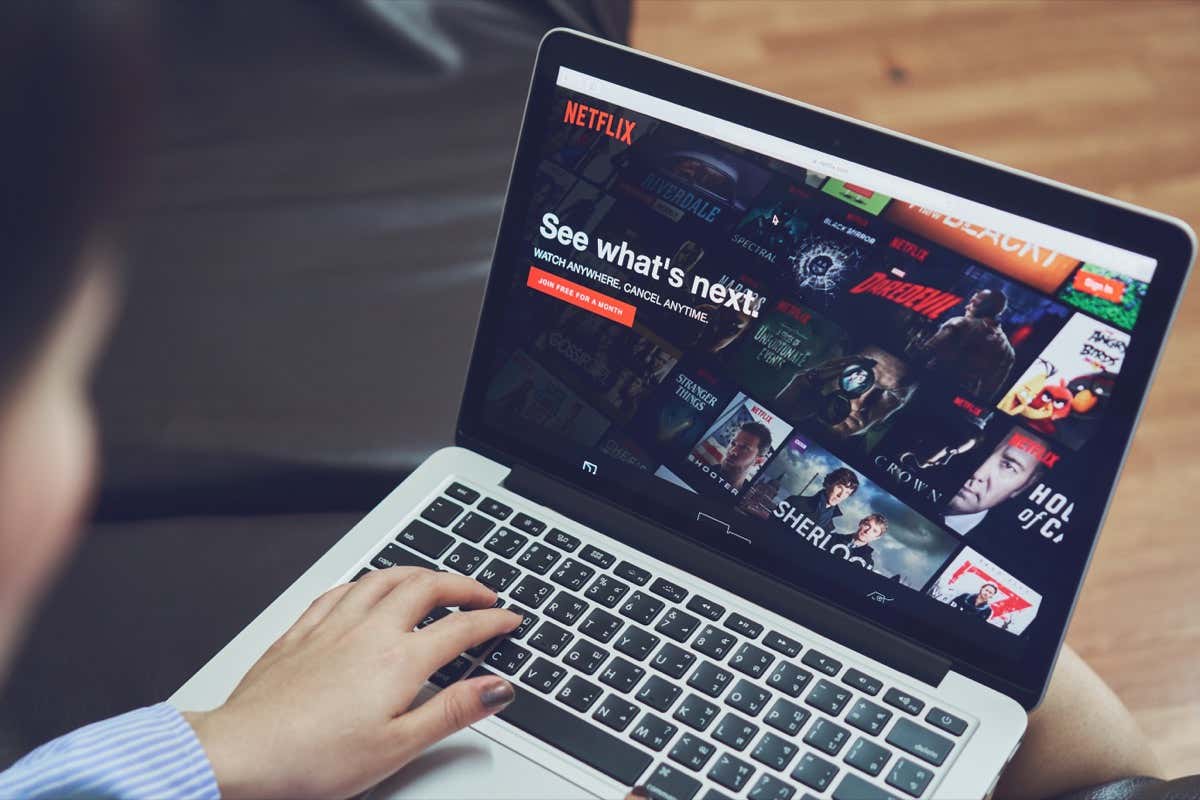
Hogyan Töltse le a Netflix alkalmazást Windows számítógépére
A Netflix alkalmazást egyszerűen letöltheti Windows rendszerű számítógépére – és az alkalmazás teljesen ingyenes, bár a tartalom streamelésének megkezdéséhez Netflix-előfizetésre lesz szüksége. Így töltheti le a Netflixet laptopra, ha Windows 8 vagy újabb rendszert használ.
Megjegyzés:Mindig legyen óvatos a harmadik felek webhelyeivel vagy linkjeivel, amelyek azt állítják, hogy letöltheti a Netflix alkalmazást. Csak olyan hivatalos webhelyekről töltsön le alkalmazásokat, mint a Windows Store (Windows számítógépek esetén) vagy a Google Play Áruház (Chromebookok esetén). Más hivatkozások rosszindulatú szoftvereket tartalmazhatnak, amelyek károsíthatják számítógépét.
Töltse le a Netflix alkalmazást a Windows Store alkalmazásból
Ha a Windows alkalmazás telepítve van a számítógépére, innen töltheti le a Netflix alkalmazást.
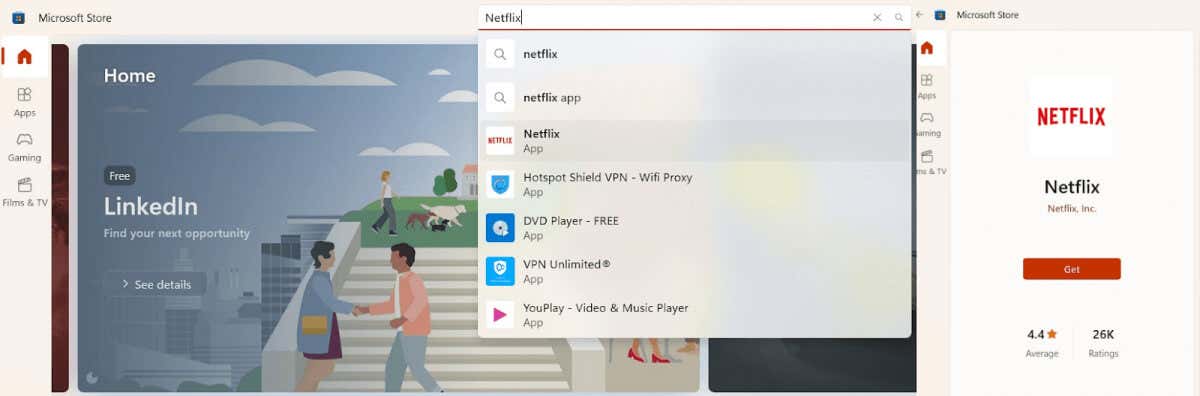
Töltse le a Netflix alkalmazást a Windows Áruház webhelyéről
Nincs a Windows Store alkalmazás a számítógépén? A Netflix alkalmazást egyszerűen letöltheti a Windows Áruház webhelyéről, és ezt a következőképpen teheti meg.

A Netflix alkalmazás letöltése Chromebookra
A Netflix alkalmazás Chromebookra történő letöltésének lépései szinte megegyeznek a Windows PC-re történő letöltésével. Chromebook használatakor azonban letöltheti az alkalmazást a Google Play Áruházból.
A Netflix alkalmazás letöltése a Google Play Áruház webhelyéről
A Netflix alkalmazást letöltheti böngészőjéből a Google Play Áruház webhelyéről, és ezt a következőképpen teheti meg.

Töltse le a Netflix alkalmazást a Google Play Áruház alkalmazásból
Íme, hogyan töltheti le a Netflixet a Google Play Áruház alkalmazásból laptopra.
Netflix nézése webböngészőn keresztül
Ha nem szeretné telepíteni a Netflix alkalmazást, bármelyik számítógépen megtekintheti a Netflixet a böngészőben. A támogatott böngészők közé tartozik a Chrome, a Firefox, az Edge, az Opera és a Safari (Mac rendszeren). Ha a Netflixet a webböngészőn keresztül szeretné nézni, csak nyissa meg a Netflix.com webhelyet, és jelentkezzen be Netflix-fiókjába a streamelés megkezdéséhez.
A Netflix alkalmazás letöltése számítógépére vagy laptopjára mindössze néhány kattintás szükséges. Ezt követően, ha bármilyen problémát tapasztal, tekintse meg javításainkat, és próbálja ki, ha A Netflix nem működik. kezelheti az eszközöket a Netflix-fiókjával is megadhatja, így mindig tudja, ki van bejelentkezve..
.